Desde o lançamento do Discord, os jogadores o usam como uma forma de se conectar. Com mais de 150 milhões de usuários em todo o mundo, não é surpresa que o Discord seja o aplicativo de bate-papo mais popular entre os jogadores. As funções de reação representam um dos recursos que diferenciam o Discord.
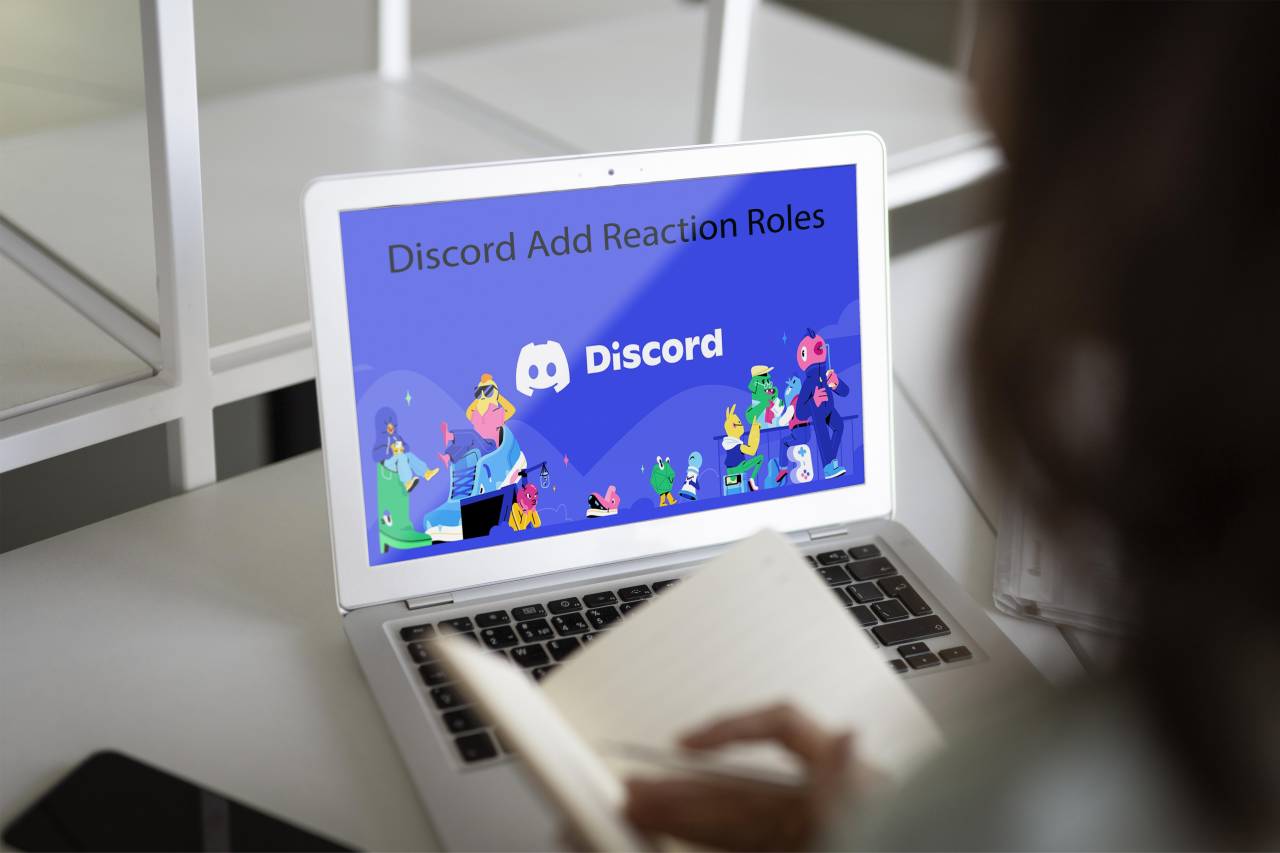
Neste tutorial, mostraremos como adicionar funções de reação para seus usuários em um servidor Discord.
Quais são os papéis de reação no Discord?
Uma função de reação é uma ferramenta que permite aos usuários obter ou abrir mão de uma função clicando ou tocando em uma reação. Além de seu propósito geral, os papéis de reação também mudam de cor dependendo do papel do remetente da mensagem. Por exemplo, uma função de reação pode ficar verde se o remetente tiver privilégios de moderador. Você pode ir além e especificar as permissões que acompanham cada função.
Vamos agora nos aprofundar e ver como você pode adicionar funções de reação no Discord. Primeiro, veremos como você pode fazer isso em um PC e, finalmente, como fazê-lo no celular.
Como adicionar funções de reação a um servidor Discord a partir de um PC
Uma das ferramentas mais eficientes desenvolvidas para ajudar os administradores do Discord a adicionar reações é o Carl Bot. Depois que o bot estiver totalmente configurado em seu servidor, os membros podem atribuir funções a si mesmos com apenas alguns cliques. O processo envolve cinco etapas principais:
- Adicione Carl Bot ao seu servidor.
- Estabeleça novas funções nas configurações do servidor.
- Faça os papéis de reação e selecione o canal.
- Adicione uma descrição, título e cores.
- Adicione nomes e emojis a cada função.
Vamos agora detalhar cada uma dessas etapas.
Etapa 1: adicionar Carl Bot ao seu servidor
Com o Carl Bot, você pode adicionar até 250 funções ao seu servidor. Ele também permite que você crie várias funções para um usuário, se desejar, tornando-o a escolha número um para os entusiastas do Discord.
Veja como adicionar o bot ao seu servidor:
- Abra seu navegador em seu PC e visite o site oficial do Carl Bot .
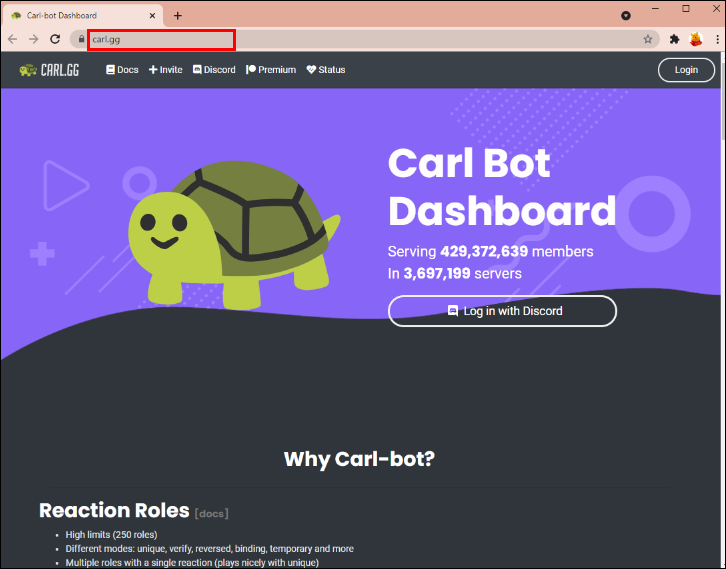
- Quando a página abrir, clique em Convidar na parte superior da barra de navegação.
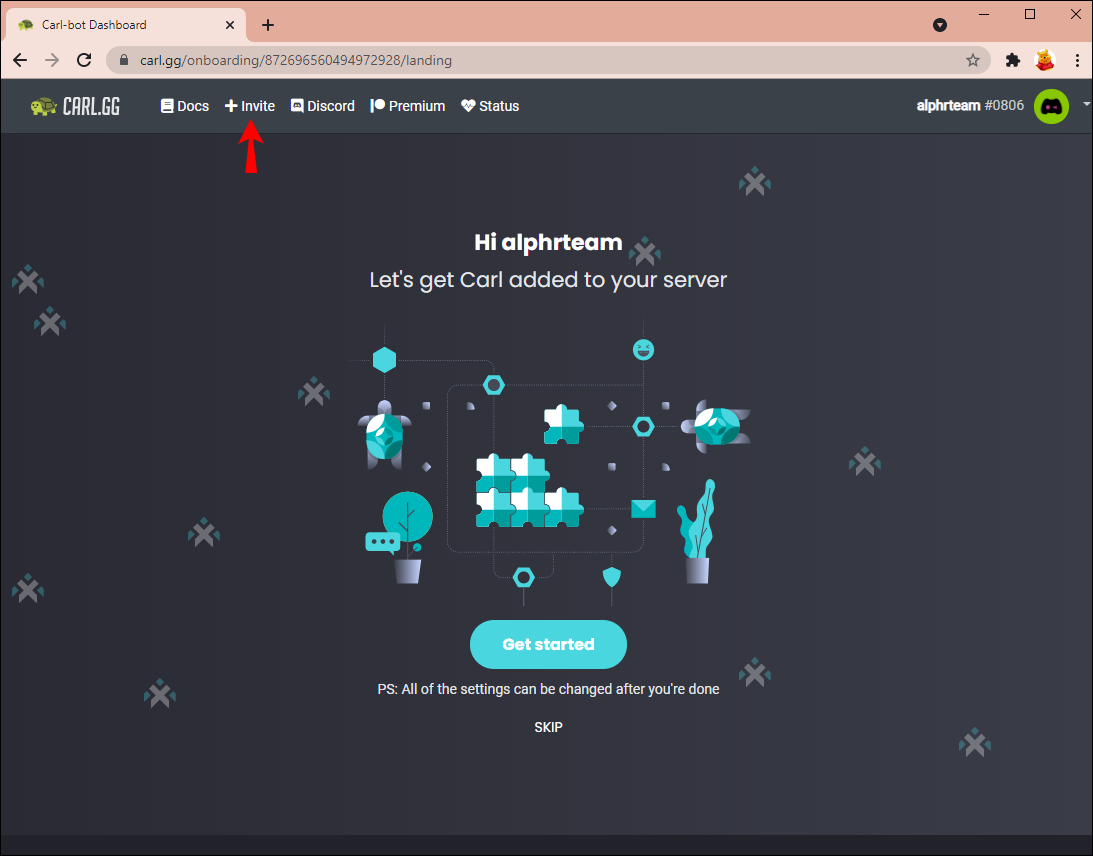
- Em seguida, escolha o servidor onde você está adicionando o bot.
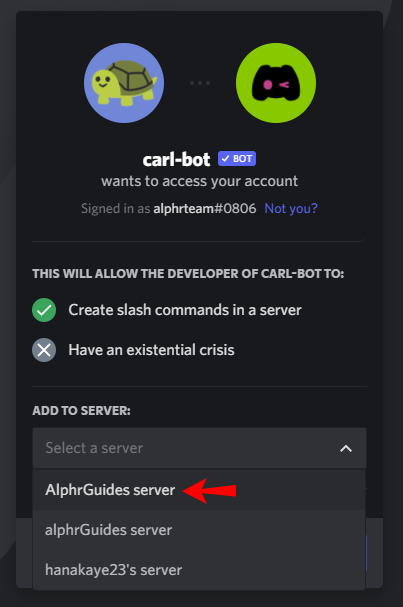
- Nesse ponto, o bot solicitará que você conceda permissões para acessar o servidor. Clique em Autorizar.
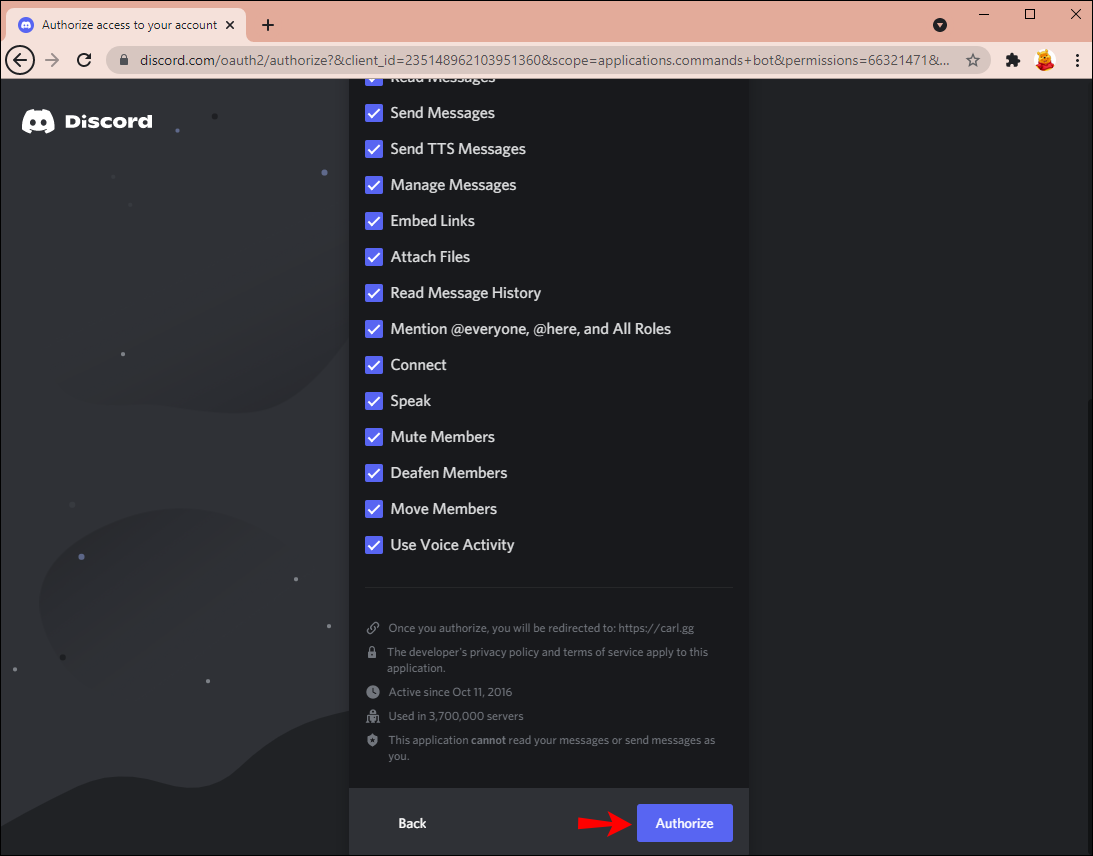
- Complete o CAPTCHA aleatório para provar que você não é um robô.
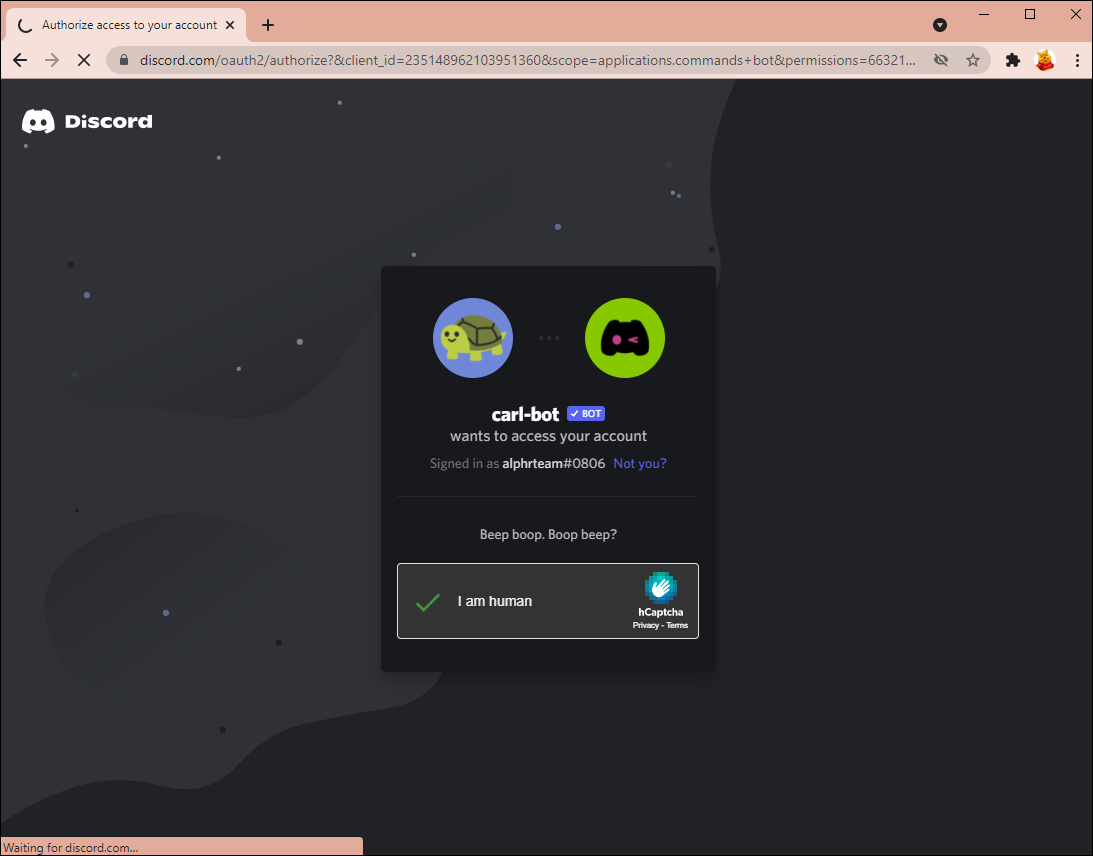
Depois de executar essas etapas, você deve encontrar Carl Bot em seu servidor.
Etapa 2: estabelecer novas funções nas configurações do servidor
Depois de confirmar que Carl Bot está agora em seu servidor, é hora de criar novas funções. Veja como proceder:
- Inicie a seção de configurações do seu servidor. Para fazer isso:
- Abra seu servidor Discord.
- Clique na seta que aparece ao lado do nome do seu servidor.
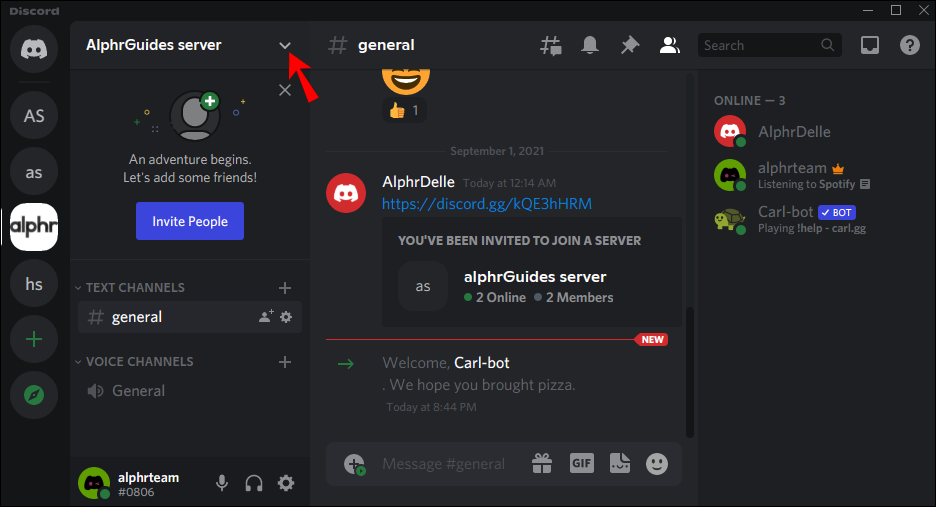
- Clique em Configurações do servidor.
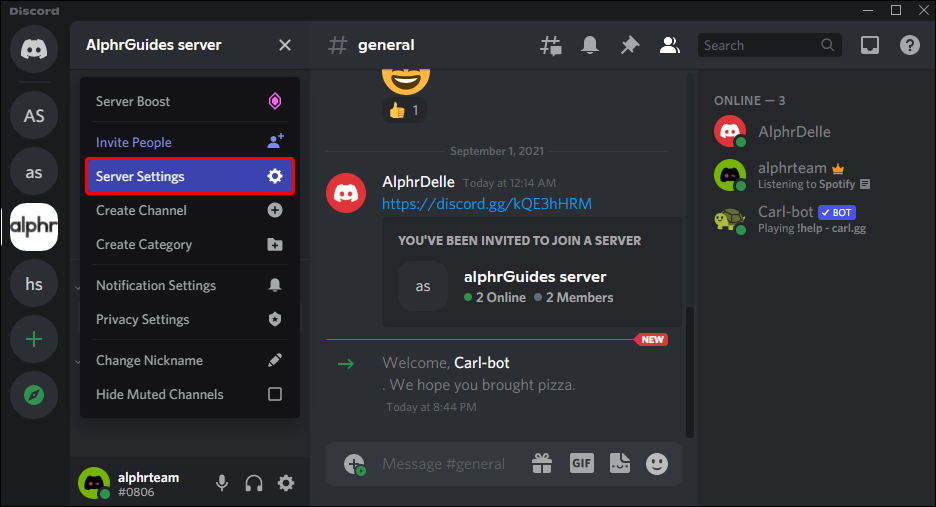
- Selecione Funções na barra lateral.
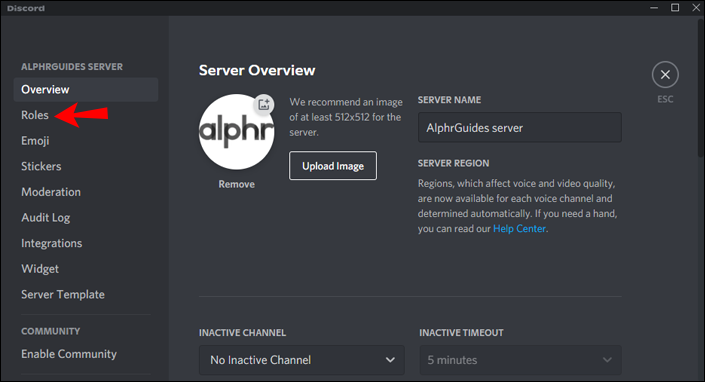
- Clique em + para criar uma nova função.
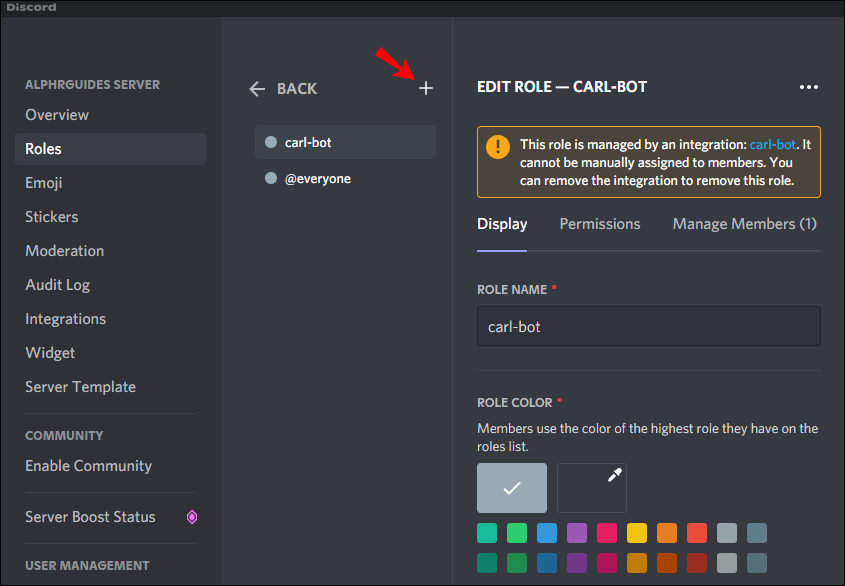
- Defina um nome para sua nova função; diga: “Azul”.

- Neste ponto, você precisa garantir que o servidor exiba os membros da função separadamente dos membros online. Para fazer isso, abra Funções e marque a caixa ao lado dessa opção.
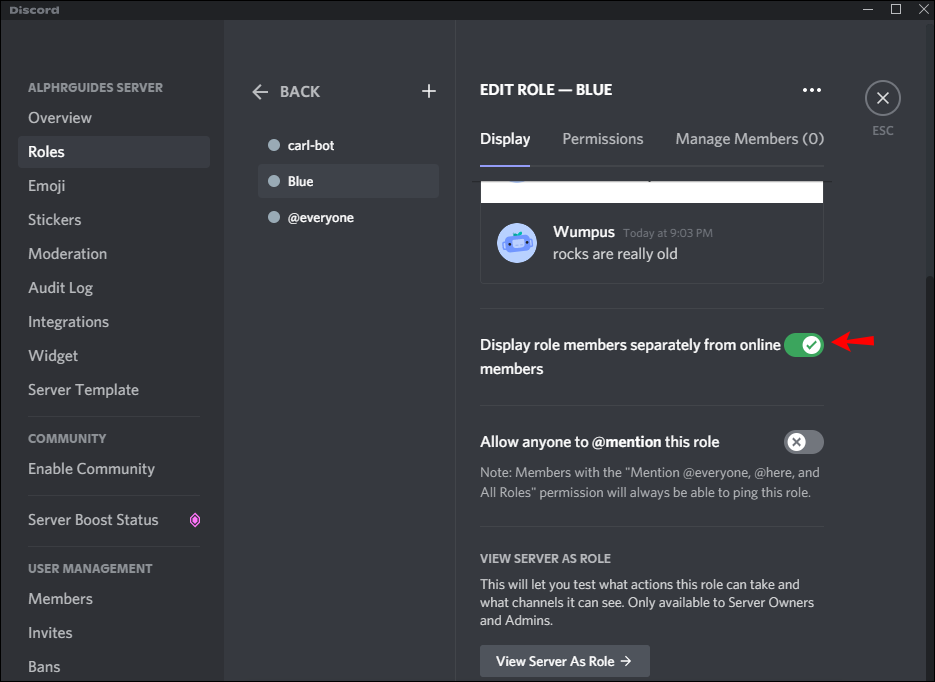
- Certifique-se de que “Carl Bot” seja a primeira função da lista. Se não estiver, basta arrastá-lo para a posição.
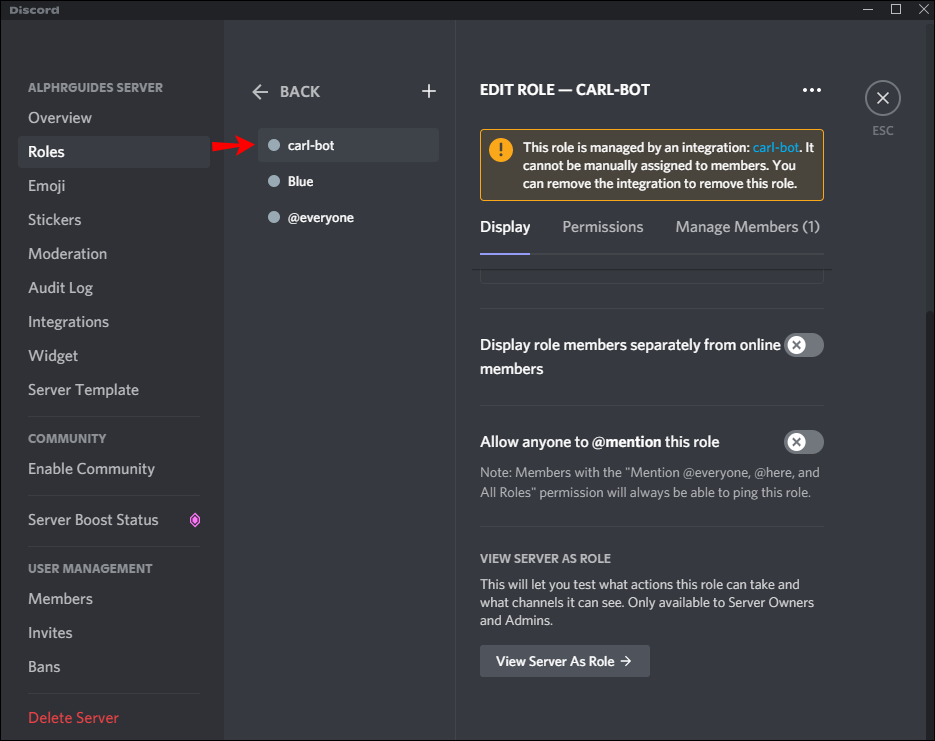
- Clique em Salvar alterações para concluir a configuração de sua nova função.
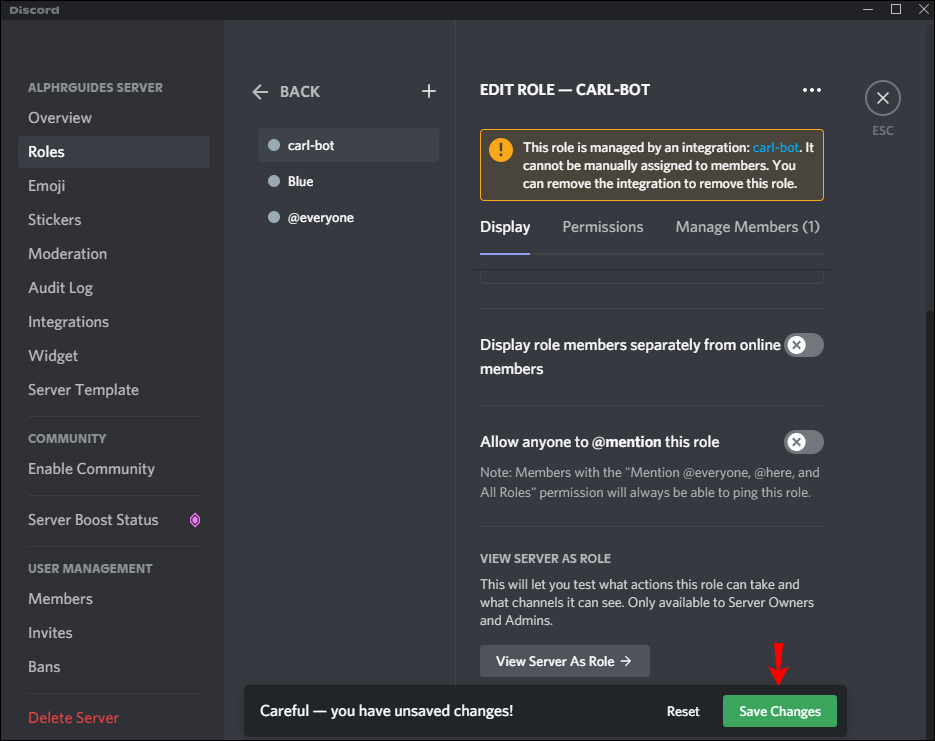
Você pode criar mais funções seguindo as etapas acima. Apenas certifique-se de dar a cada um um nome distinto para diferenciá-los com facilidade.
Passo 3: Faça os Papéis de Reação e Selecione o Canal
Depois de criar com êxito o número desejado de funções, a próxima etapa envolve o uso de Carl Bot para criar funções de reação. Isso permitirá que os membros atribuam a si mesmos as funções que desejarem. Veja o que fazer:
- Abra qualquer canal e digite “
?reactionrole make“e então aperte Enter. Você pode selecionar qualquer canal porque Carl Bot se junta a todos eles depois de convidá-lo para o seu servidor.
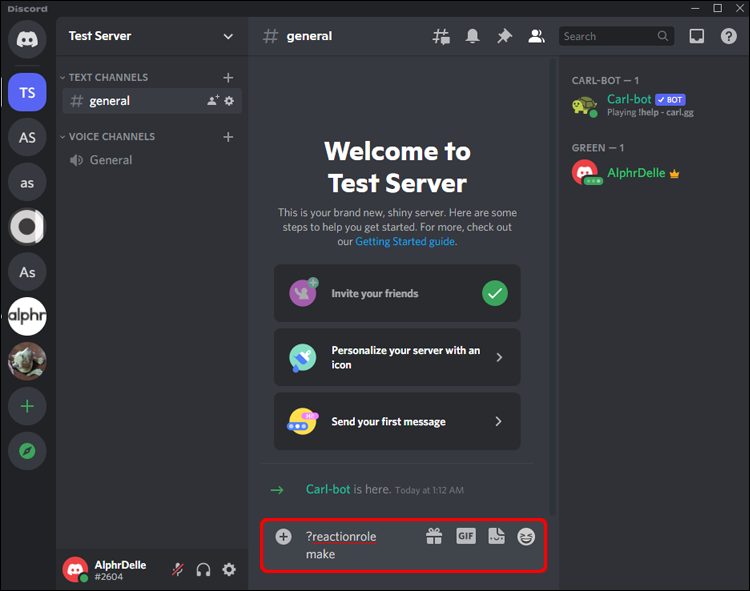
- Neste ponto, você deve ver uma mensagem de Carl Bot solicitando que você especifique o canal que hospedará suas funções de reação. Basta digitar o nome do canal e pressionar Enter.
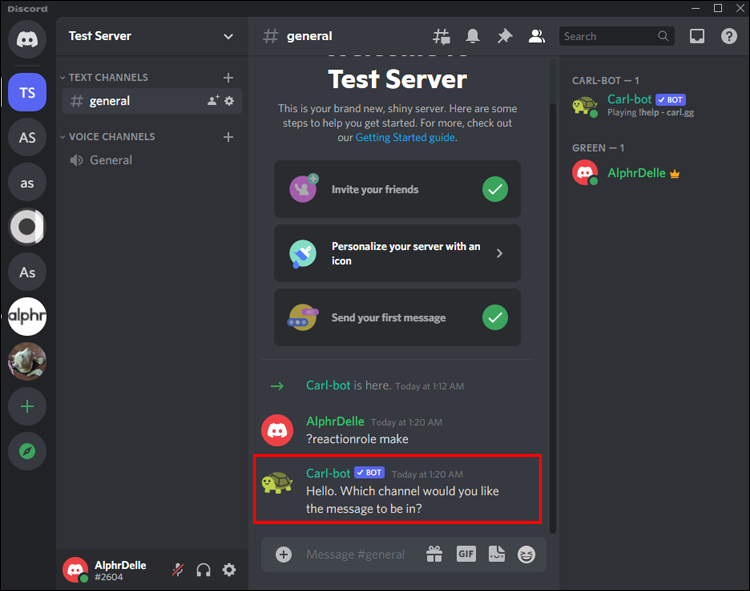
Etapa 4: adicione uma descrição, título e cores
Depois de selecionar com sucesso o canal para acomodar suas funções de reação, você precisa criar um título e uma descrição. Para fazer isso,
- Digite “
roles | {roles}”.
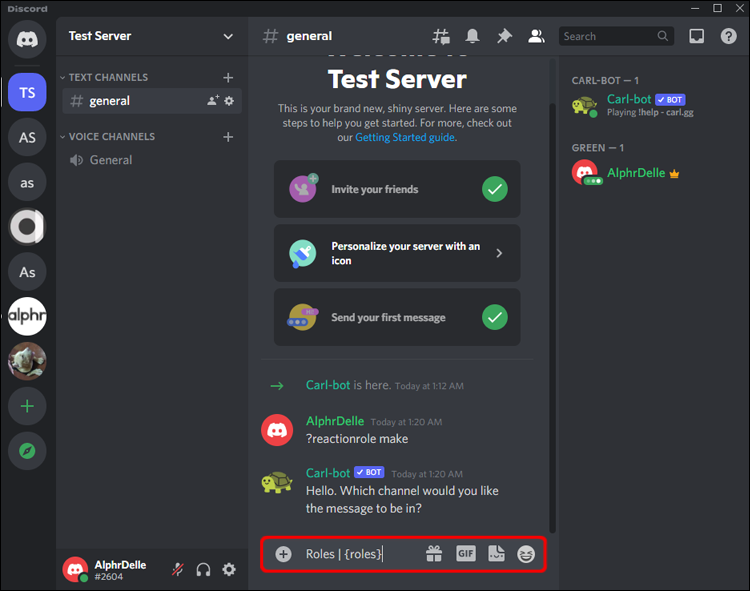
- Pressione Enter.
Por padrão, Carl Bot solicitará que você insira um código hexadecimal de cor para sua mensagem. Você pode encontrar o código hexadecimal para qualquer cor que desejar neste site . Se você não quiser que suas funções de reação tenham cores distintas, basta digitar “none” na caixa do código hexadecimal.
Etapa 5: adicione nomes e emojis a cada função
Neste ponto, tudo o que resta é adicionar um nome e um emoji a cada uma das funções de reação que você acabou de criar. Os usuários reagirão com o emoji que você definiu para atribuir a si mesmos uma determinada função. Aqui estão os passos precisos:
- Digite o emoji desejado e pressione a barra de espaço no teclado uma vez.
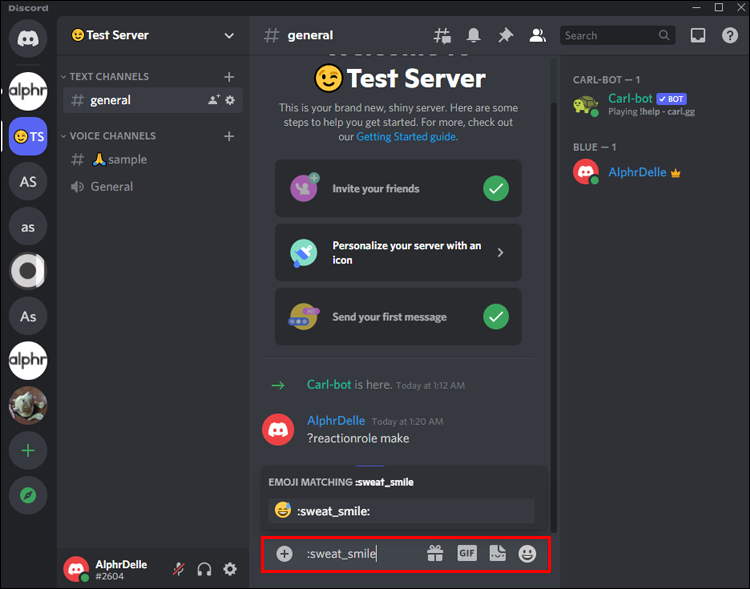
- Digite o nome da função, o nome exato que você adicionou na etapa 2 acima, “Azul” neste exemplo, e pressione Enter.
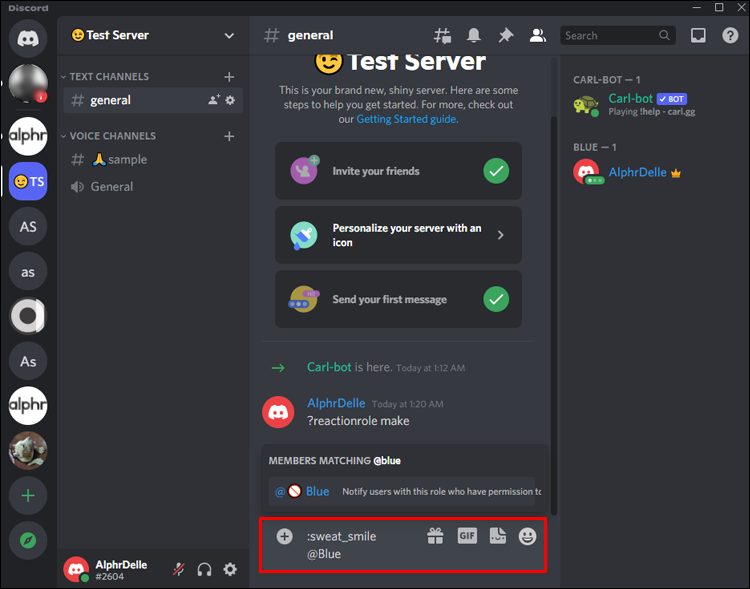
- Digite “
Done” para concluir o processo.
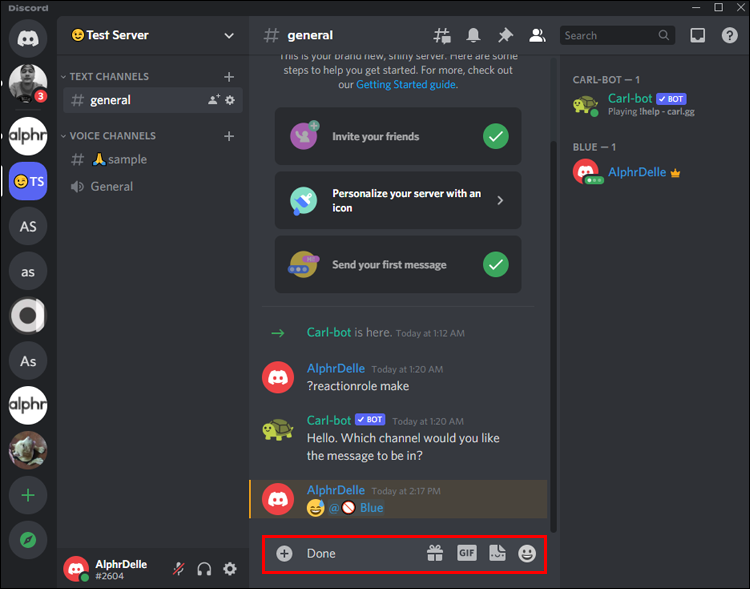
Et voilá! Você acabou de adicionar papéis de reação com a ajuda de Carl Bot. Quando um usuário entra no canal, Carl Bot solicita imediatamente que ele escolha uma função.
Além de adicionar funções de reação, o Carl Bot automatiza várias outras funções que, de outra forma, levariam muito tempo para serem feitas manualmente. Ele vem pré-fabricado com comandos para que você possa personalizá-lo para atender às suas necessidades ou usar a funcionalidade padrão. É muito útil para manter uma sala organizada automatizando tarefas como contar o número de usuários no servidor, remover mensagens de spam e iniciar jogos.
Como adicionar funções de reação a um servidor Discord de um iPhone ou Android
Você também pode adicionar funções de reação a um servidor Discord do seu dispositivo Android ou iOS. Neste caso, no entanto, você precisará usar Mee6 Bot. Este bot funciona muito bem como o Carl Bot, mas não exige que você execute tantas etapas. Isso o torna um bom ajuste para dispositivos móveis.
Veja como adicionar funções de reação a um servidor Discord usando o Mee6 no seu celular:
- Abra o navegador no seu dispositivo e visite o site oficial do Mee6 . Você será solicitado a entrar na sua conta do Discord.
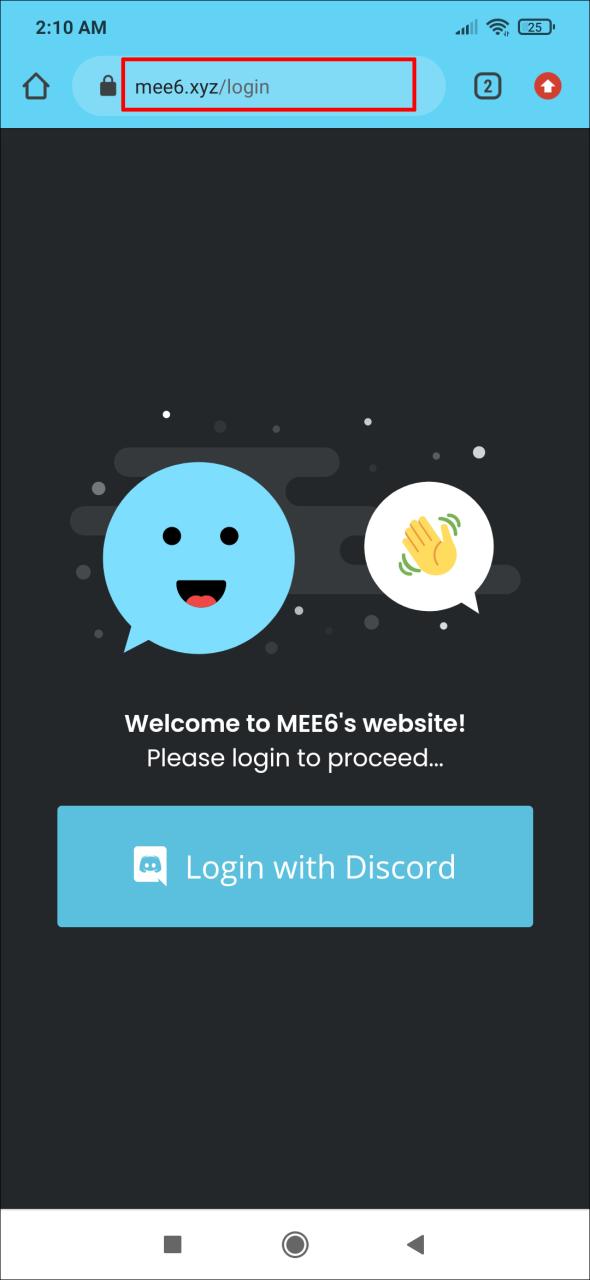
- Em seguida, permita que Mee6 Bot acesse sua conta.
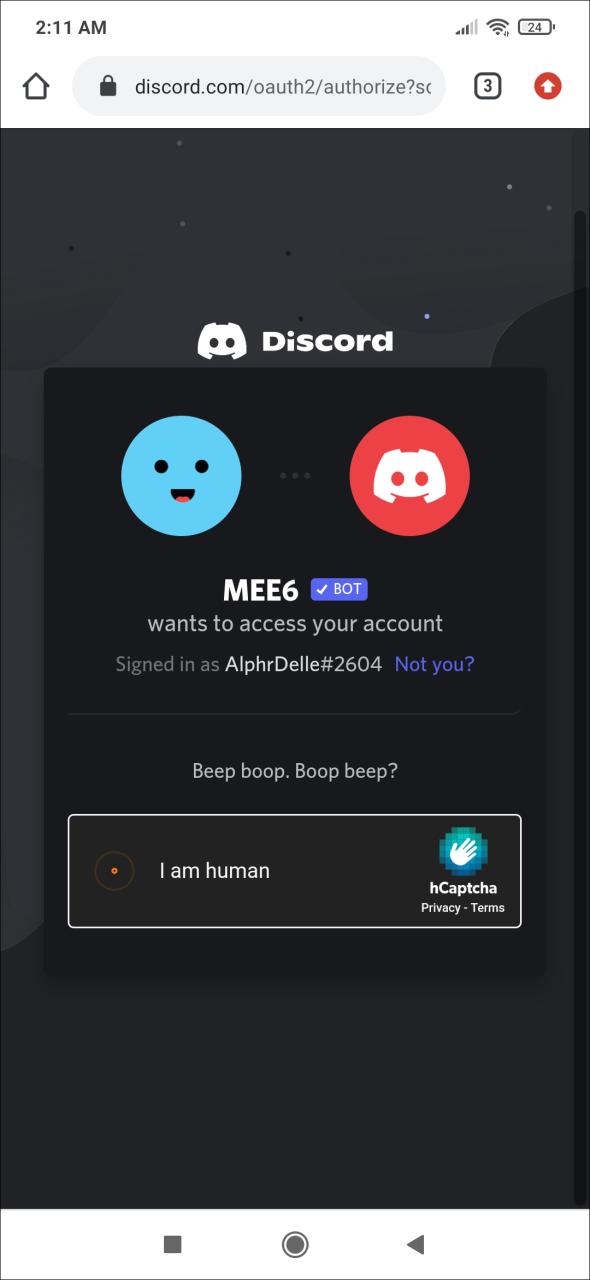
- Selecione o servidor Discord de interesse.
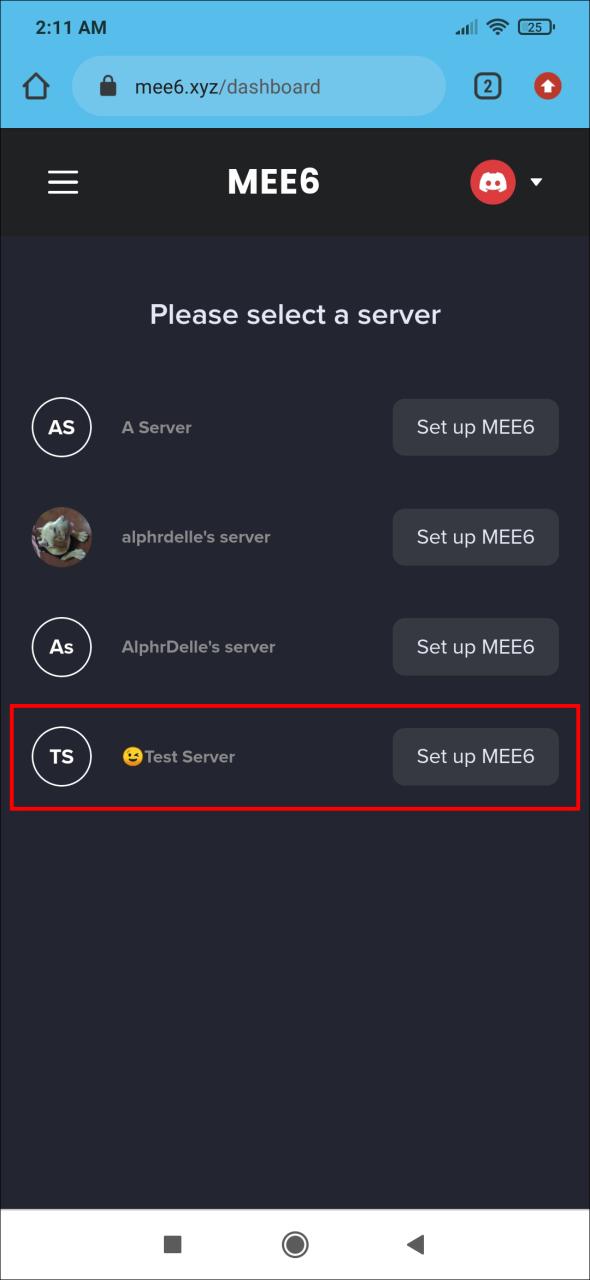
- Toque em Plugins, selecione Funções de reação e toque em Sim para aceitar o plug-in.
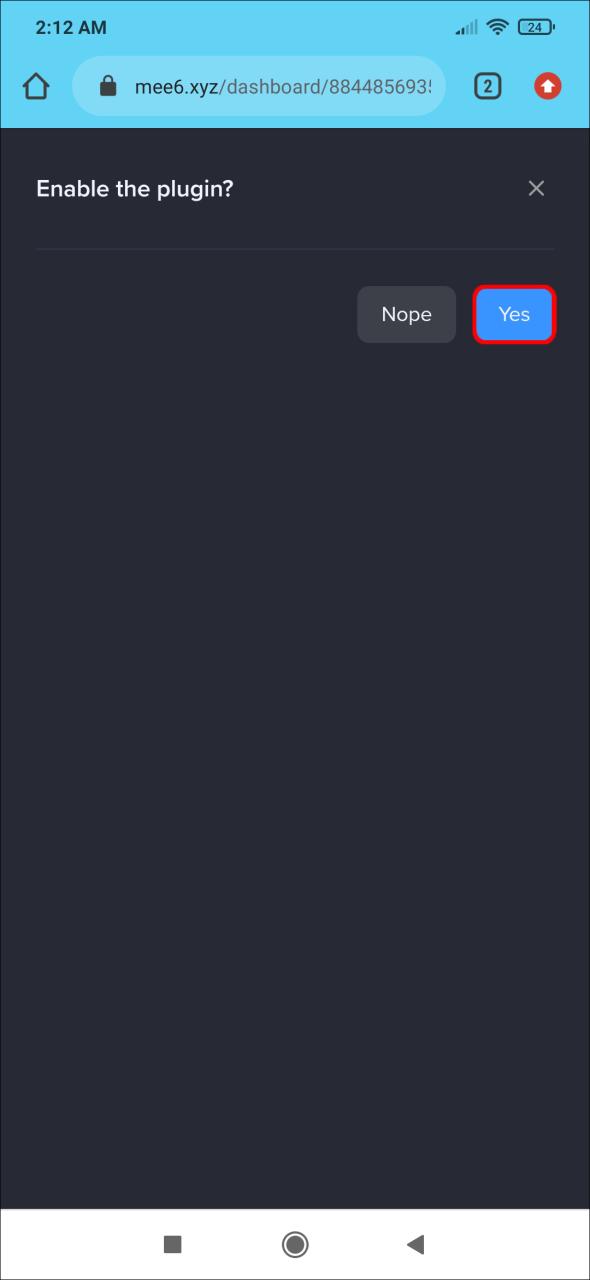
- Siga o guia na tela para preencher todos os detalhes necessários. Isso inclui o canal onde aparecerão seus papéis de reação, uma mensagem curta que orientará os usuários na escolha dos papéis e a imagem a ser associada a cada papel.
- Toque em Salvar.
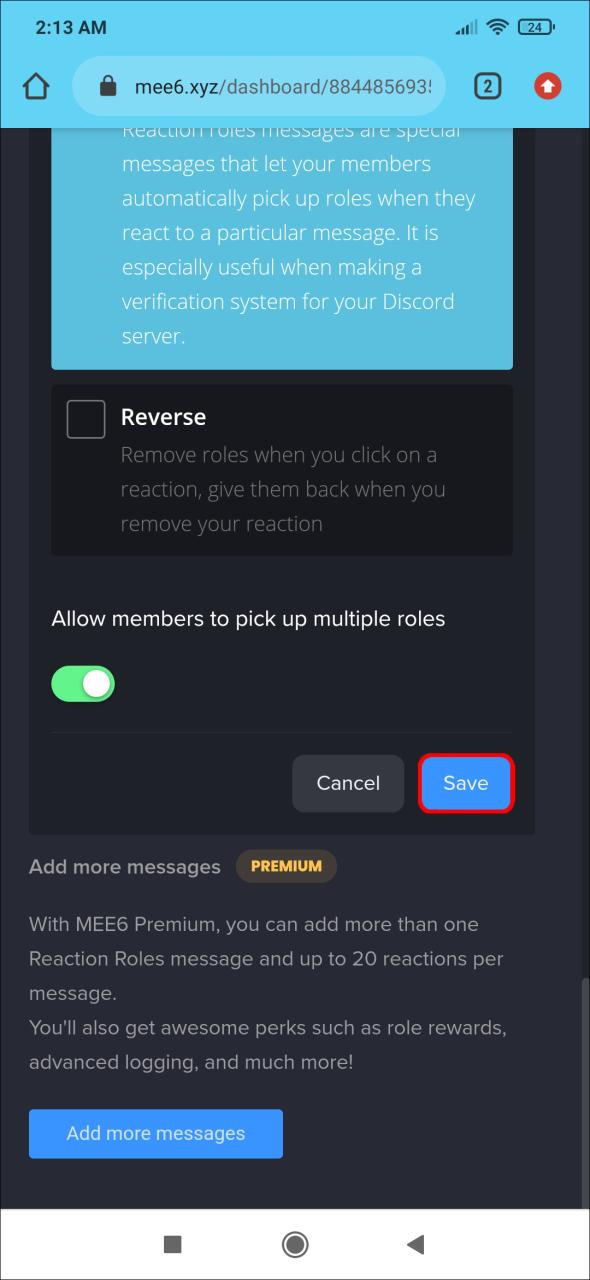
- Por fim, certifique-se de atualizar a seção de permissões do Discord para permitir que todos leiam mensagens e adicionem reações.
perguntas frequentes
Aqui estão as respostas para mais perguntas sobre como adicionar funções de reação a um servidor Discord.
Posso criar funções de reação sem um bot?
Infelizmente não. Um bot é a única maneira de adicionar funções de reação a um servidor.
Posso criar funções de reação se não for um administrador?
Não. Se você não tiver permissão para adicionar um bot ao servidor, não poderá criar funções de reação.
Mantenha-se Organizado
Se você está procurando uma maneira de tornar seu servidor Discord mais interativo e envolvente, adicionar funções de reação pode ser a resposta. Os usuários poderão atribuir funções a si mesmos e ajudar você a manter seus canais organizados. Seja um simples polegar para cima ou um GIF animado, as funções de reação são uma maneira infalível de manter os usuários envolvidos enquanto ainda automatizam tarefas que, de outra forma, levariam mais tempo para serem concluídas.
/discord-add-reaction-roles/